Aufrufen des verwaltungsmenüs, Einrichten/bearbeiten der kopierer- verwaltung, Kapitel 7 kopiererverwaltung s. 7-3 – TA Triumph-Adler DCC 2526 Benutzerhandbuch
Seite 101
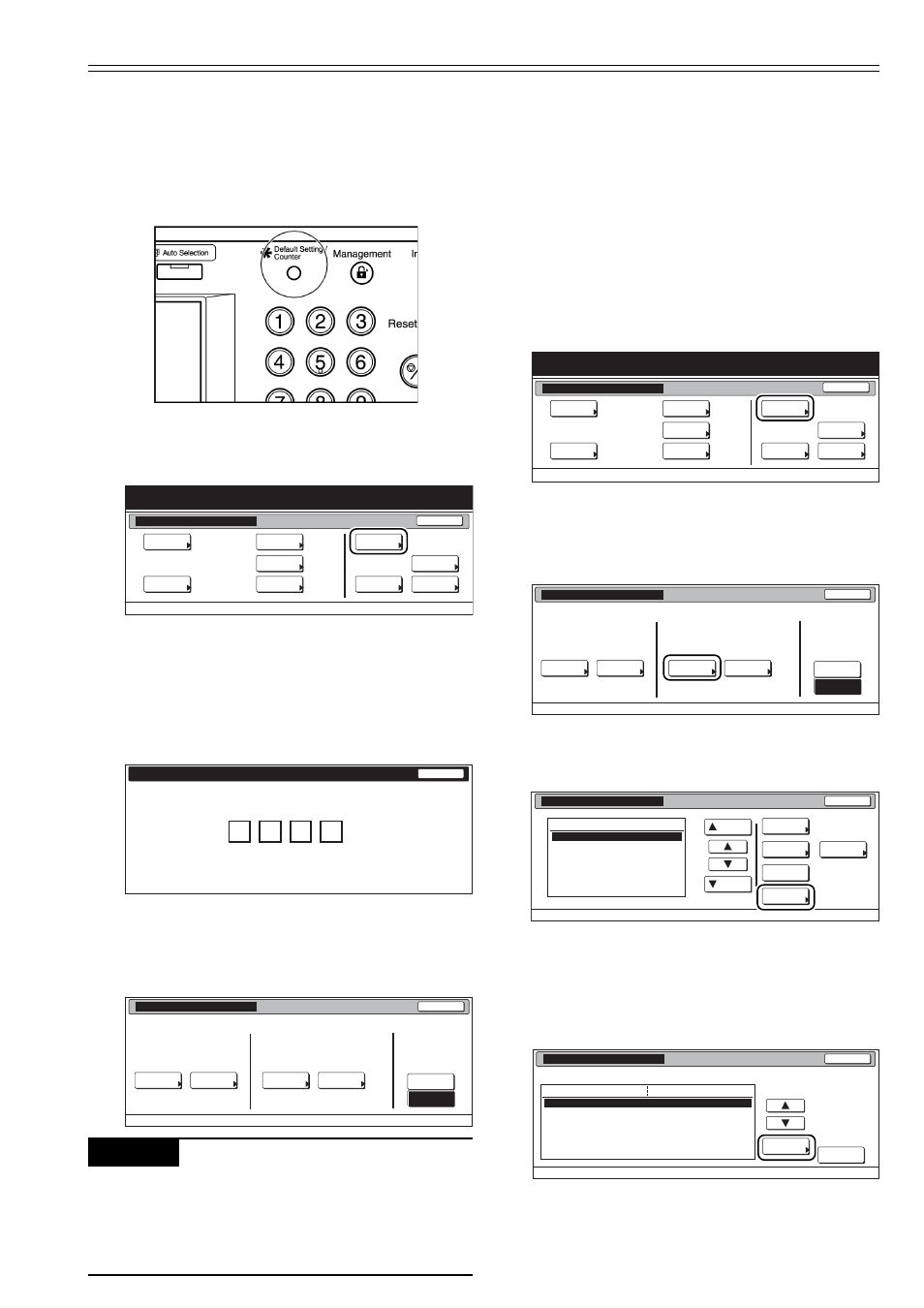
Kapitel 7 Kopiererverwaltung
S. 7-3
Ende
Standardeinstellung / Zähler
Standardeinstellung
Standard
f.Kopierer
Standard
f.Machine
Zähler
prüfen
Benutzer
Einstel.
Sprache
Bypass
einstellen
Orig. form.
regist.
Management
Report
drucken
Schließen
Administratornummer eingeben.
Schließen
Jede Mgt.
Total
Management
Total
Managem. Total
Standardeinstellung
Regist./Einst.
Management
Stan.-Ein.
Management
ändern
Aus
An
Management
Management
Aufrufen des Verwaltungsmenüs
1
Drücken Sie bei angezeigtem Register
„Basis” die Taste [Default Setting/Coun-
ter]. Der Bildschirm „Standardeinstellung”
wird angezeigt.
2
Drücken Sie die Displaytaste „Manage-
ment” auf der rechten Seite des Bild-
schirms.
3
Geben Sie mit den Zifferntasten den 4-
stelligen Verwaltungscode ein.
Die Voreinstellung ist „2600”. Falls der
eingegebene Verwaltungscode mit dem
gespeicherten Code übereinstimmt, wird
das Verwaltungsmenü angezeigt.
4
Drücken Sie die Displaytaste der ge-
wünschten Funktion.
Der entsprechende Einstellungsbild-
schirm wird angezeigt.
Hinweise
• Sie können den 4-stelligen Verwaltungscode
ändern. (Siehe „Ändern des Verwaltungscode”
auf Seite 7-37.)
• Führen Sie eine der nachfolgend beschriebe-
nen Einstellungen durch.
Ende
Standardeinstellung / Zähler
Standardeinstellung
Standard
f.Kopierer
Standard
f.Machine
Zähler
prüfen
Benutzer
Einstel.
Sprache
Bypass
einstellen
Orig. form.
regist.
Management
Report
drucken
Schließen
Jede Mgt.
Total
Management
Total
Managem. Total
Standardeinstellung
Regist./Einst.
Management
Stan.-Ein.
Management
ändern
Aus
An
Management
Management
Auf
Unten
Reihenfolg
Anzeigen
Mgt. Info.
Korrektur
Löschen
Register
Verwend.
Beschrä.
Schließen
Standardeinstellung - Management ändern
Management ändern
01
02
0001
0014
00000015
00000016
00000017
001/010
1. Verkaufsabt.
2. Verkaufsabt.
3. Verkaufsabt.
4. Verkaufsabt.
5. Verkaufsabt.
6. Verkaufsabt.
7. Verkaufsabt.
Abteilungs
Job lösch.
# ändern
Nächstes
Wert
Itemwählen
Standardeinstellung
- Management ändern
- Management
Neues Register
ID-Code
Anzeige des Namen
(Kein Register)
(Kein Register)
Einrichten/Bearbeiten der Kopierer-
verwaltung
Anlegen von neuen Abteilungscodes
Verwenden Sie diesen Ablauf, um die Abtei-
lungscodes (bis zu 8 Stellen) und die entspre-
chenden Abteilungsnamen zu speichern und
den Gebrauch des Kopierers unter dem jewei-
ligen Abteilungscode einzustellen.
1
Rufen Sie das Verwaltungsmenü auf.
(Siehe „Aufrufen des Verwaltungsmenüs”
auf Seite 7-3.)
2
Drücken Sie die Displaytaste „Manage-
ment ändern”.
Der Bildschirm „Management ändern”
wird angezeigt.
3
Drücken Sie die Displaytaste „Register”.
Der Bildschirm „Neues Register” wird an-
gezeigt.
4
Wählen Sie „ID-Code” in der Spalte „Item
wählen” auf der linken Seite des Bild-
schirms, und drücken Sie die Displaytaste
„# ändern”.
Der Bildschirm „ID-Code” wird angezeigt.